CAD查找替换功能及快捷键使用技巧
发布时间:2025-05-20 编辑:游乐网
cad软件同样具备查找替换的功能,下面将详细介绍其快捷键以及具体的操作步骤。
1、 在复杂的CAD平面设计图中,寻找特定的信息可能会很麻烦,这时可以使用CAD中的查找命令来快速定位所需内容。

2、 在命令行中输入CAD查找快捷键“find”,然后按回车键确认执行。

3、 随后会弹出CAD查找替换窗口,在右侧可以选择查找范围,默认设置即可。输入需要查找的内容后,点击查找按钮。

4、 查找完成后,CAD界面会显示出相应的内容。
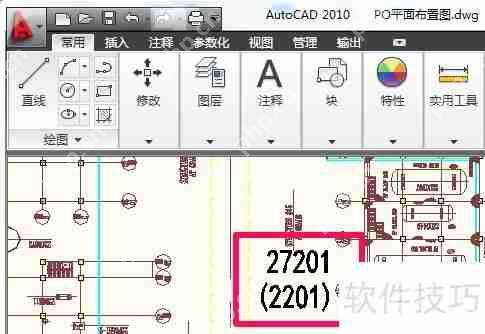
5、 若要进行替换操作,可以点击查找和替换按钮,通过左下角的箭头展开更多选项,输入替换的文字,即可完成替换任务。
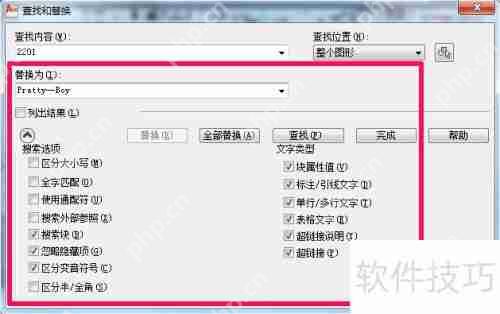
6、 替换后的效果非常直观,操作起来就像在Word中使用查找替换一样方便。
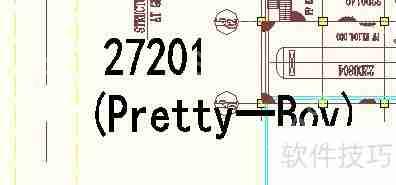
7、 本文由Pretty一Boy原创发布于百度经验,未经授权严禁转载。如果您觉得有帮助的话,别忘了在网页右上角或者文章末尾为我点赞并收藏哦,非常感谢您的支持^_^

相关阅读
MORE
+- CAD设置保存为低版本文件的方法 05-20 CAD中两个图纸文件的对比方法 05-20
- CAD中块的创建方法详解 05-20 CAD教程:天正CAD图转换为普通CAD图的方法 05-20
- 如何将高版本CAD文件保存为低版本兼容格式 05-20 CAD教程:实现CAD窗口垂直的详细步骤 05-20
- CAD查找替换功能及快捷键使用技巧 05-20 CAD偏移命令的使用方法 05-20
- CAD制图入门:了解CAD制图及标注方法 05-20 CAD安装教程:轻松学会CAD安装方法 05-20
- CAD制图软件使用技巧:如何高效上手CAD 05-20 CAD编辑、CAD转PDF、CAD打印,快速实现的方法! 05-20
- CAD文件加密方法汇总 05-20 CAD文件打印教程:高效输出你的设计图纸 05-20
- 如何将一张CAD图纸插入到另一张CAD图纸中 05-20 CAD图纸翻译方法简介 05-20
- CAD中如何进行成组操作?掌握这几种方法轻松搞定! 05-20 CAD基础:快速掌握绘制圆的方法 05-20



























 湘公网安备
43070202000716号
湘公网安备
43070202000716号